您想将电子书下载添加到您的 WordPress 网站吗?
WordPress 使您可以轻松上传 PDF 格式的电子书文件并可供下载。您还可以出售电子书或使用它们来获得更多电子邮件订阅者。
在本文中,我们将向您展示如何在 WordPress 中添加电子书下载以及如何充分利用您的电子书。
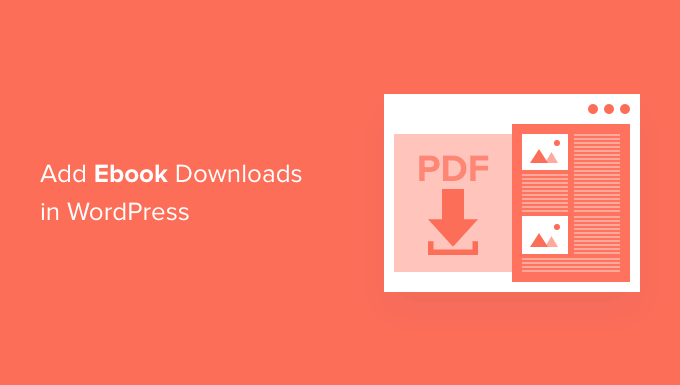
我们将介绍几种不同的方法,因此只需单击下面的链接即可跳转到您需要的部分:
- 方法 1. 在 WordPress 帖子中直接下载电子书
- 方法 2. 使用电子书下载来吸引更多订阅者
- 方法 3. 使用 Easy Digital Downloads 在 WordPress 中销售电子书下载
方法 1. 在 WordPress 帖子中直接下载电子书
通过这种方法,您可以使用 WordPress 文件块免费下载您的电子书。该块甚至可以直接在 WordPress帖子或页面中显示电子书的内容。
首先,您需要编辑要添加电子书下载的帖子或页面。然后,您可以找到要显示电子书的位置,然后单击 + 图标添加新块。
在出现的弹出窗口中,输入 File 以查找正确的块。
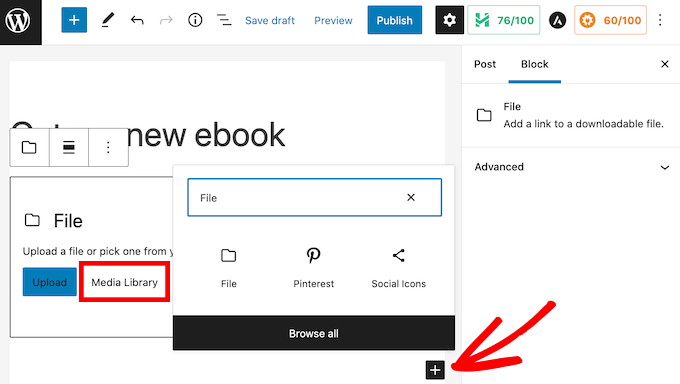
单击“文件”块后,它将将该块添加到您的页面。
在文件块中,单击媒体库按钮,将出现一个弹出窗口。
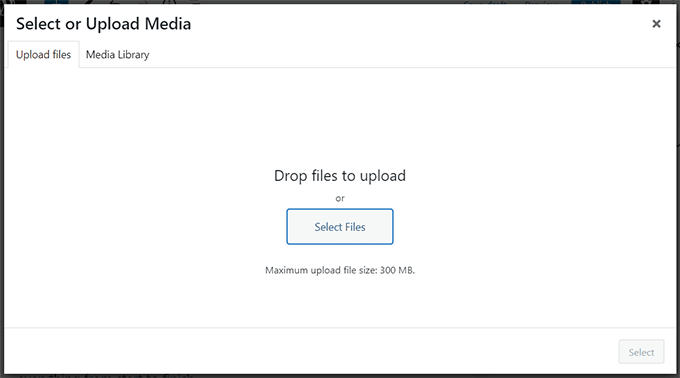
您现在可以选择电子书文件,或拖放文件进行上传。
默认情况下,文件块在小型PDF 查看器中显示电子书的内容。
它还具有访问者可以用来滚动电子书、下载文件甚至打印电子书的控件。
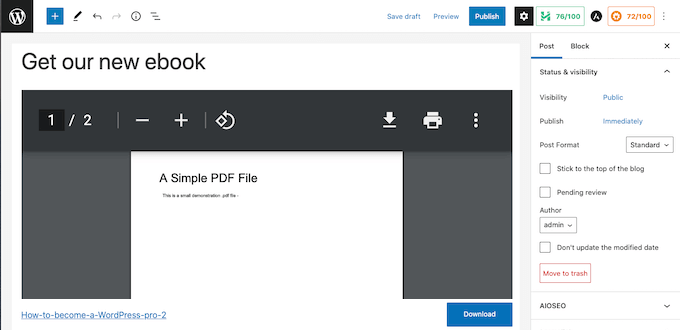
有时,您可能不想显示预览。例如,您的电子书可能跨越很多页面或包含您希望访问者全屏查看的图像。
如果您不想包含预览,则可以在内容编辑器的右侧边栏中找到 PDF 设置。然后,您可以单击展开此部分,并关闭“显示内嵌嵌入”滑块。
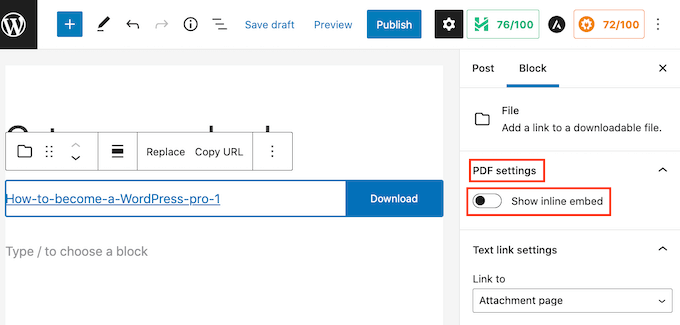
WordPress 现在将删除预览,并仅显示下载按钮和链接。
访问者可以通过单击蓝色的“下载”按钮将此文件下载到本地计算机,或者通过单击链接在新选项卡中打开此电子书。
如果您愿意,可以删除“下载”按钮。要删除它,请首先单击 WordPress 侧栏中的“下载按钮设置”部分。
然后,您可以单击“显示下载按钮”滑块来关闭此设置。
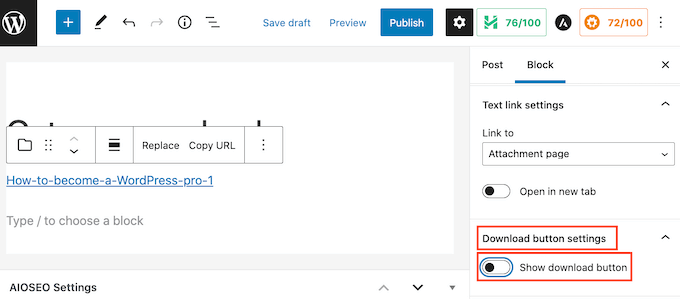
如果没有下载按钮,访问者仍然可以手动下载文件,但他们必须首先在新选项卡中启动您的电子书才能找到下载选项。
当您对文件块进行更改时,您可以通过单击屏幕顶部的“预览”按钮来查看它对访问者的显示效果。
一旦您对文件块感到满意,您可能想要添加更多块。例如,您可以编写一些支持文本或添加号召性用语按钮来鼓励访问者下载您的电子书。
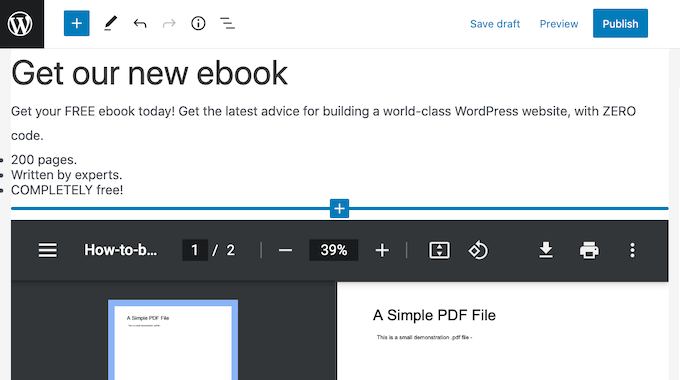
准备好后,请不要忘记单击屏幕顶部的“更新”或“发布”按钮来使更改生效。
就是这样!您现在已成功将电子书下载添加到 WordPress 帖子中。您现在可以访问您的网站以查看其运行情况。
注意:希望您的访问者能够在您的网站上搜索您的电子书内容吗?WordPress 默认情况下不会执行此操作,因此我们编写了有关如何在 WordPress 中添加 PDF 索引和搜索的指南。
方法 2. 使用电子书下载来吸引更多订阅者
使用文件块上传电子书是免费提供精彩内容的简单方法。
但是,如果您使用电子书来扩大电子邮件列表或捕获潜在客户,那么您需要确保访问者在分享其电子邮件地址之前无法访问电子书。
要进行设置,您需要OptinMonster。它是WordPress最好的潜在客户开发插件。
使用此插件,您可以创建高转化率的选择表单,而无需雇用开发人员。我们在 WPBeginner 上使用它,仅使用此插件就将转化率提高了 600% 以上。
OptinMonster 还附带了许多现成的模板,您可以使用它们来创建高转化率的弹出窗口。
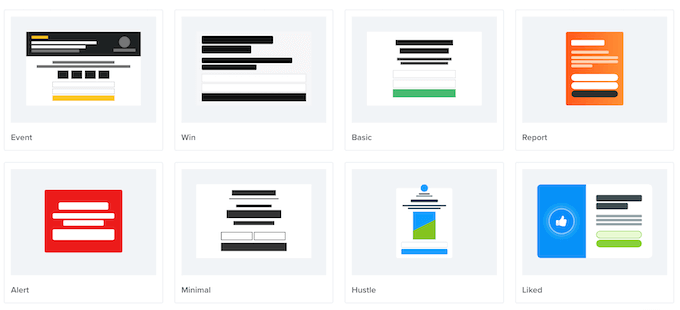
您可以使用这些弹出窗口要求访问者执行操作,然后再将其发送到电子书下载。这种营销技巧有时被称为提供铅磁铁。
基本上,您向访问者提供免费的奖励内容,以换取诸如注册邮件列表之类的小操作。
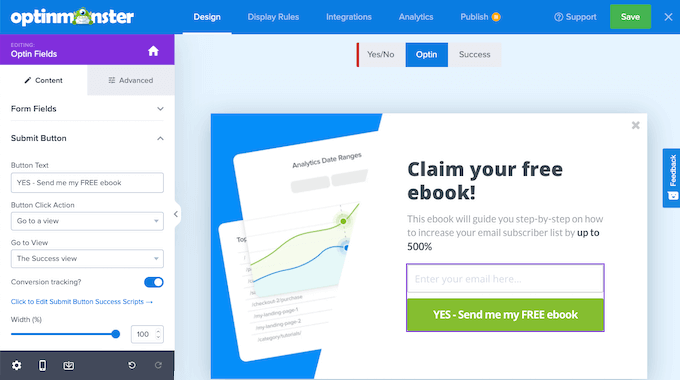
这对双方来说都是双赢。您获得了新的潜在客户或订阅者,并且您的用户获得了免费的电子书。
有关详细说明,请参阅有关如何在 WordPress 中添加内容升级的分步指南。
方法 3. 使用 Easy Digital Downloads 在 WordPress 中销售电子书下载
从 WordPress 网站赚钱的方式有很多种。一种选择是销售数字产品,例如电子书。
要销售电子书,您需要一个插件。
我们推荐Easy Digital Downloads ,这是最好的电子商务 WordPress 插件之一。这个初学者友好的插件使销售任何类型的数字产品(包括电子书)变得非常容易。
首先,您需要安装并激活 Easy Digital Downloads 插件。您可以按照我们的教程了解如何安装 WordPress 插件。
激活后,第一个任务是将您的电子书添加为新产品。首先,请转到下载»添加新内容。
在此页面上,在“在此处输入下载名称”字段中输入电子书的名称。这通常是书名,但也可以是您想要的任何内容。
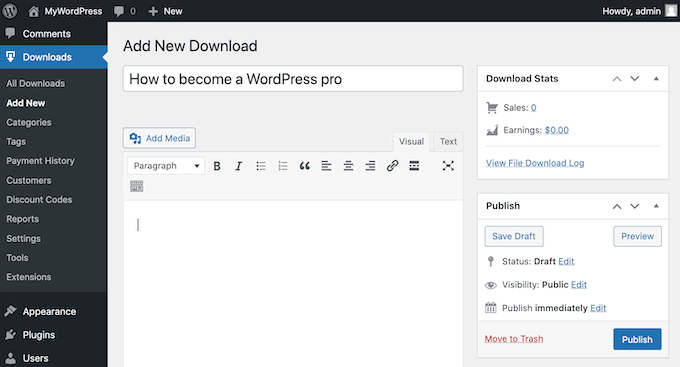
接下来,在帖子编辑器的主要部分中输入电子书的描述。这可以是您为宣传您的书而编写的销售宣传材料,也可以使用该书的简介或摘要。
为了帮助访问者发现您的电子书,您可能需要创建一些类别和标签。您可以在“下载类别”和“下载标签”部分中添加此信息。
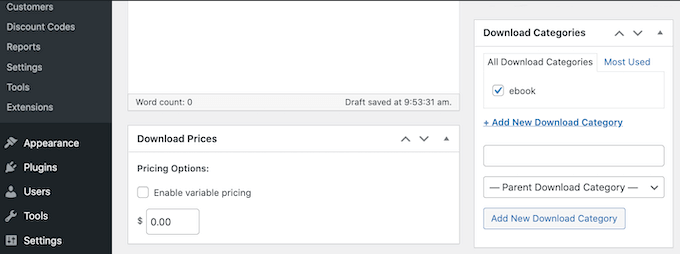
之后,向下滚动到“下载价格”部分。
您可以在此处设置电子书的价格。
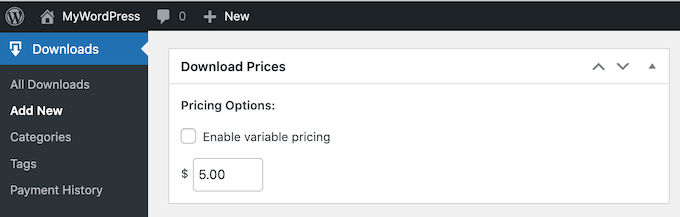
Easy Digital Downloads 还支持可变定价。您可以使用可变定价来与电子书一起销售其他产品。例如,您可以让客户同时预订下一本电子书来省钱。
如果您想提供可变定价,请选中“启用可变定价”复选框。这添加了一个新部分,您可以在其中设置不同的价格。
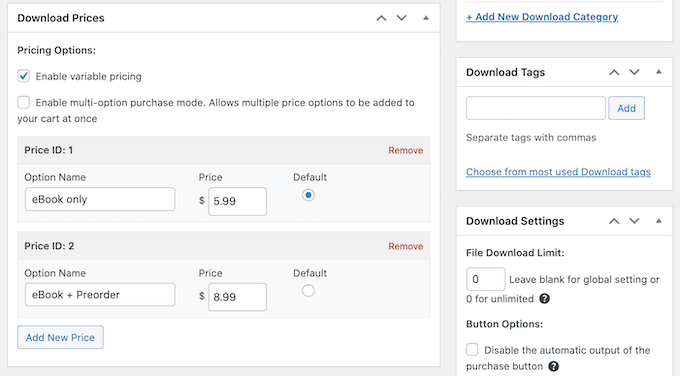
接下来,您需要上传可下载文件。这是您的客户将购买的电子书。
为此,请滚动到“下载文件”部分。
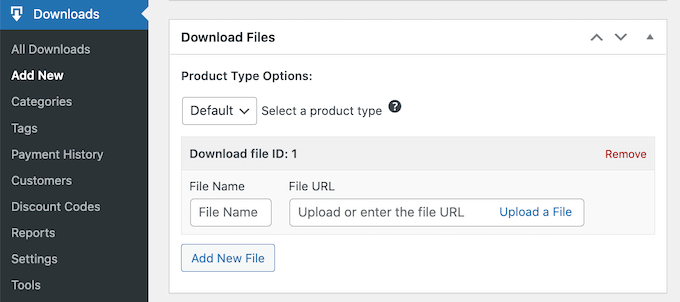
在“文件名”字段中,输入可下载文件的名称。然后您可以单击上传文件。
这将启动 WordPress媒体库,您可以在其中上传或选择一本书。
最后一步是添加引人注目的产品图片。这可以帮助吸引访问者的注意力,并鼓励他们购买您的电子书。
对于电子书,您通常希望使用书籍的封面作为产品图片。您可以使用Canva等网页设计软件轻松创建具有专业外观的封面。
要添加产品图像,请滚动到“下载图像”部分。
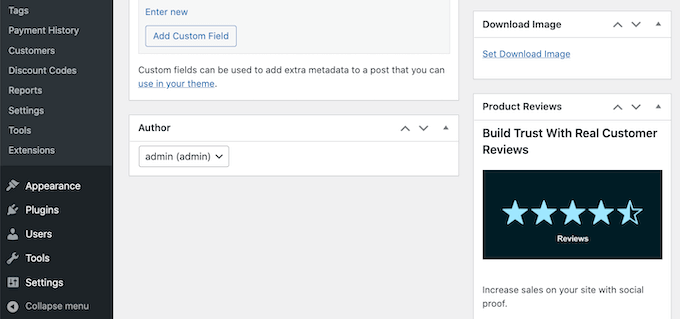
然后您可以单击“设置下载图像”链接。这将启动 WordPress 媒体库。
选择图像后,您可能还需要探索更多设置。然而,这就是创建可下载电子书所需要做的全部事情。
要查看您的电子书在网站上的显示方式,您可以单击“预览”按钮。当您准备好发布产品时,只需单击“发布”按钮即可。
默认情况下,Easy Digital Downloads 将您的电子书发布为新页面。您的目标是增加该网页的流量。
这可能意味着将此产品页面添加到您网站的菜单中。您还可以从网站的不同区域链接到它,例如博客文章或公告栏。
为此,您需要知道产品页面的 URL。您可以在产品标题下方找到此信息。
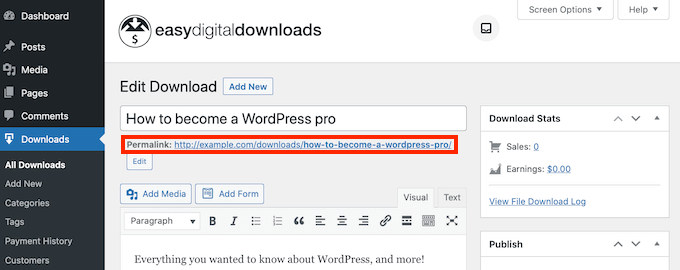
另一种选择是将产品的购买短代码添加到页面、帖子或小部件中。
此代码创建一个购买按钮。
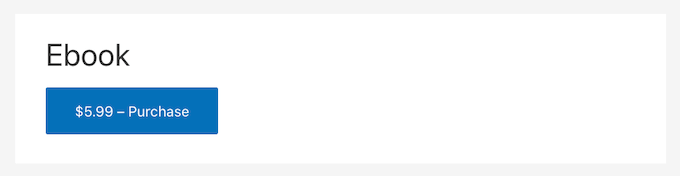
每当访问者单击此按钮时,它就会将电子书添加到他们的购物车中。
然后,“购买”按钮将更改为“结帐”按钮。
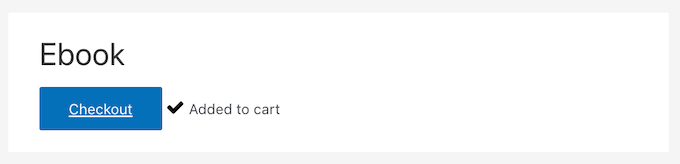
单击此按钮将引导购物者进入 Easy Digital Download 结账页面。这使得购买简码成为鼓励网站任何区域销售的好方法。
要将购买按钮添加到任何页面、帖子或小部件,请滚动到电子书的下载设置部分。然后您可以复制购买简码。
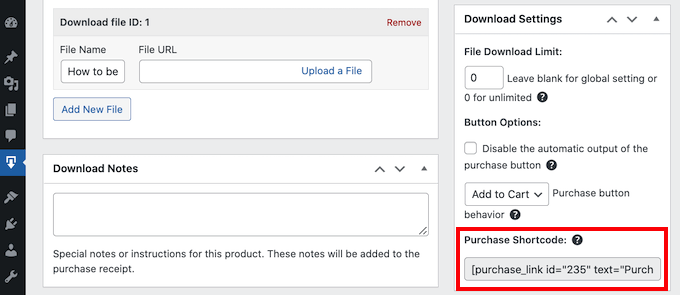
有关如何放置短代码的更多详细信息,您可以参阅我们有关如何在 WordPress 中添加短代码的指南。




